Quali sono i segni di guasto della RAM e come controllare la RAM difettosa?
La RAM(RAM) è un componente essenziale di un computer. È una memoria volatile che memorizza tutti i calcoli della CPU necessari per eseguire un'app o un software. Se la RAM(RAM) è danneggiata, non è possibile eseguire il computer. Ci sono alcuni segni che indicano che la RAM del sistema sta morendo. Questo post elenca alcuni sintomi comuni di errore della RAM .

Quali sono i segni di guasto della RAM?
I seguenti segni indicano che la RAM del tuo computer necessita di attenzione:
- Prestazioni in calo.
- Riavvii casuali.
- Errori BSOD frequenti.
- Il computer visualizza una RAM(RAM) errata .
- La scheda video non si carica.
1] Diminuzione delle prestazioni
La riduzione delle prestazioni del sistema è uno dei sintomi più comuni della RAM difettosa. (RAM)Se scopri che il tuo computer funziona perfettamente quando lo accendi per la prima volta ma con il tempo diventa più lento, potresti avere una RAM difettosa . Ma ci sono anche altri fattori che influenzano le prestazioni di un sistema, come un programma che si comporta in modo anomalo, l'esecuzione di più software pesanti che richiedono più RAM , ecc.
Quindi, come puoi identificare se la tua RAM è sana o meno? Se la maggior parte delle app o dei software installati sul computer si arresta in modo anomalo di frequente o impiega più tempo a caricarsi, è possibile che la RAM sia difettosa . Oltre a questo, sperimenterai anche altri problemi.
2] Riavvii casuali
Quando il tuo computer si riavvia in modo casuale senza alcun messaggio di avviso, la tua RAM potrebbe essere difettosa. Tuttavia, il computer si riavvia anche in modo casuale quando il disco rigido è danneggiato. Ma se sai che il tuo disco rigido è integro e il tuo computer si riavvia frequentemente, soprattutto dopo che il desktop è stato inizializzato, è un segno di RAM difettosa .
3] Errori BSOD frequenti
Si verifica un errore BSOD a causa di un software danneggiato o hardware difettoso. Pertanto, non è sempre un'indicazione di RAM difettosa . Capiamolo con un esempio. Quando ricevi un errore BSOD ogni volta che avvii un particolare software, è probabile che sia il software a causare l'errore piuttosto che l'hardware. Ma se noti che il tuo sistema si arresta in modo anomalo troppo spesso, specialmente quando provi a installare una nuova app o software, la tua RAM potrebbe essere danneggiata.
4] La quantità di RAM viene visualizzata in modo errato
Uno dei sintomi di un errore della RAM è che il sistema visualizza meno RAM di quella che ha effettivamente. Puoi facilmente controllare quanta RAM è installata sul tuo sistema(check how much RAM is installed on your system) , ma il processo potrebbe differire per le diverse versioni di Windows . In caso di RAM difettosa , il tuo sistema visualizzerà meno memoria di quella che ha effettivamente.
5] La scheda video non si carica
Potresti aver sentito un segnale acustico all'accensione del computer. Un singolo segnale acustico all'avvio di un computer indica che ha riconosciuto correttamente la scheda video . Ma se il tuo computer non riesce a caricare la scheda video , non sentirai un tale segnale acustico. In questo caso riceverai anche un messaggio di avviso. La causa di questo problema è la RAM o la scheda video(Video Card) di un sistema difettoso .
Leggi(Read) : Impostazioni di dump della memoria di Windows su Windows 10 .
Come verificare se la RAM è difettosa?
Se si verificano i problemi di cui sopra, la RAM del sistema potrebbe non funzionare correttamente. Ma nulla si può dire senza una corretta diagnosi. I seguenti metodi ti aiuteranno a diagnosticare il problema:
- Pulisci la RAM e inseriscila di nuovo.
- Esegui lo strumento di diagnostica della memoria di Windows .(Windows Memory Diagnostic)
1] Pulisci la RAM e reinseriscila
Una RAM(RAM) sporca o corrosa causa anche molti errori in un computer. Quindi(Hence) , se il tuo sistema mostra i segni di una cattiva RAM , il primo passo che dovresti fare è rimuoverlo dallo slot e vedere se è sporco o meno. Se lo trovi sporco o corroso, puliscilo. È possibile utilizzare alcol isopropilico per rimuovere la corrosione.
Ora, inseriscilo di nuovo e controlla se riscontri o meno i problemi di cui sopra.
2] Esegui(Run) lo strumento di diagnostica della memoria di Windows(Windows Memory Diagnostic)
Windows 10 viene fornito con uno strumento di diagnostica della memoria(Memory Diagnostic tool) integrato . Questo strumento verifica la presenza di errori nella RAM del sistema.(RAM)
Per avviare questo strumento, vai su " Control Panel > System and Security > Administrative Tools > Windows Memory Diagnostic ". Fare doppio clic(Double-click) su di esso per eseguire. Riceverai un messaggio di richiesta sullo schermo. Seleziona(Select) " Riavvia ora e verifica la presenza di problemi(Restart now and check for problems) ".
Il processo richiederà del tempo. Al termine, il sistema verrà riavviato automaticamente. Il risultato della diagnosi della memoria sarà disponibile nel Visualizzatore eventi di Windows(Windows Event Viewer) al termine della scansione. Quindi(Hence) , puoi svolgere un'altra attività (se ce l'hai) invece di guardare il test.
Segui i passaggi elencati di seguito per visualizzare il rapporto di controllo della RAM nel (RAM)Visualizzatore eventi(Event Viewer) .
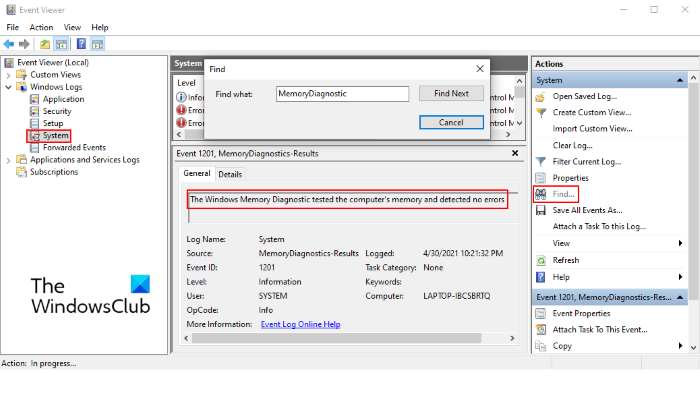
- Digita Visualizzatore eventi(Event Viewer) nella ricerca di Windows e fai clic sull'app per avviarla.
- Espandi la sezione " Registri di Windows(Windows Logs) " sul lato sinistro e fai clic su " Sistema(System) ". Attendi(Wait) che il Visualizzatore eventi(Event Viewer) carichi tutti i registri di Windows .
- Fare clic sull'opzione " Trova(Find) " sul lato destro. Apparirà una finestra popup.
- Digita " MemoryDiagnostic " in quella finestra e fai clic su " Trova successivo(Find Next) ". Ti mostrerà il risultato della diagnosi di memoria.
Questo è tutto. Facci sapere se hai domande.
Leggi avanti(Read next) : Elenco dei codici dei segnali acustici del computer e loro significato(Computer Beep Codes list and their meaning) .
Related posts
Come controllare RAM speed su Windows 11/10
Recensione della RAM ADATA XPG Lancer DDR5-5200: ottima per Intel di 12a generazione!
Come scoprire cosa Motherboard hai su Windows 10/11 PC?
Best Software & Hardware Bitcoin Wallets per Windows, iOS, Android
Best Wired and Wireless Gaming Headsets
Top 10 PC desktop di Windows 10 da acquistare
Perché il mio duro disk fail or crash è stato così veloce e senza alcuna ragione apparente?
Come usare Microsoft Wireless Display Adapter
UserBenchmark ti permette di provare Hardware componenti di Windows PC
Microsoft Surface Earbuds vs Apple AirPods: Quale è meglio?
Migliori monitor USB-C per il 2019
Processor Le frequenze non corrispondono a Windows 10
Come configurare e configurare Router Firewall Impostazioni
Cos'è un APU processor? Come è APU per i giochi?
Tipi di tastiera hardware e tecnologie per Windows PC
Chipset e schede madri che supportano Windows 11 operating system
Windows 11 Release Date, Price, Hardware Requirements
L'applicazione non riesce a trovare Scanner - WIA_ERROR_OFFLINE, 0x80210005
Elenco di 5 migliori stampanti per Home Use
Come disattivare o disabilitare Hardware Acceleration in Windows 11/10
